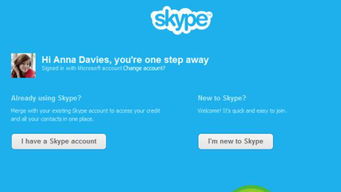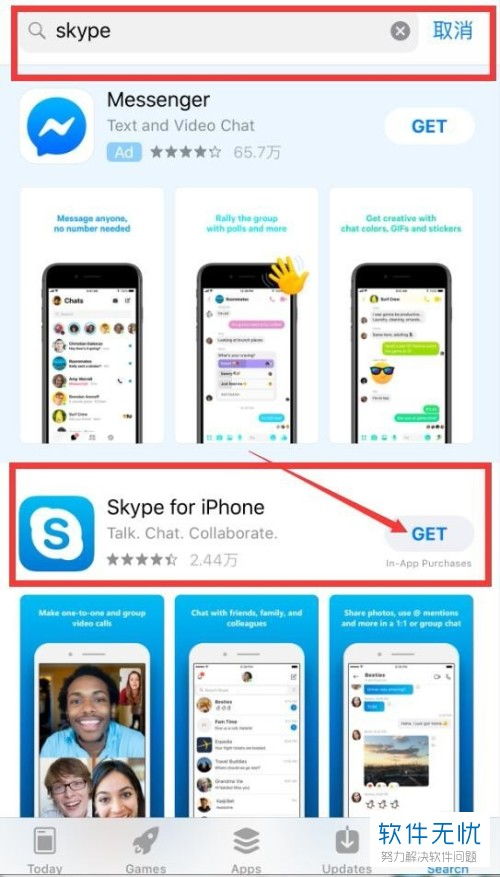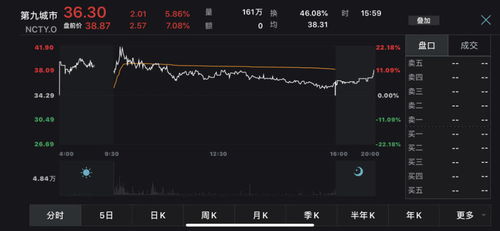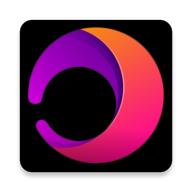skype阻止联系人之后怎么取消,轻松操作指南
时间:2025-01-23 来源:网络 人气:
亲爱的Skype用户们,你是否曾经不小心把某个联系人给“拉黑”了呢?别担心,今天就来手把手教你如何轻松取消这个误操作,让你的联系人重新回到你的好友列表中!
一、误入“黑名单”,如何是好?
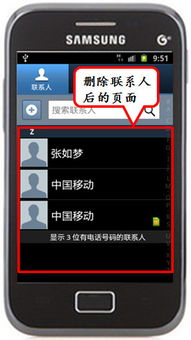
想象你正和好友们在Skype上畅聊,突然间,一个联系人被你无情地拉入了“黑名单”。别慌,这只是一个小小的误会,接下来,我们就来一步步教你如何解除这个误会。
二、取消阻止联系人,步骤大公开
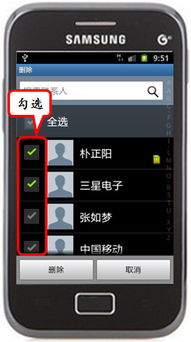
1. 打开Skype,找到联系人列表
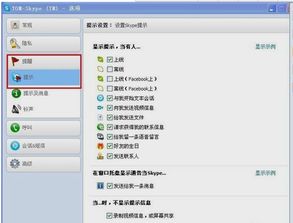
首先,打开你的Skype软件,找到联系人列表。这里,你可以看到所有你的好友,当然,也包括那个被你误拉入“黑名单”的联系人。
2. 右键点击,选择“取消阻止”
找到那个被误拉入“黑名单”的联系人,右键点击他的名字。在弹出的菜单中,你会看到一个“取消阻止”的选项,点击它。
3. 确认取消阻止
在弹出的确认框中,再次确认你想要取消阻止这个联系人。点击“确定”,恭喜你,这个联系人已经重新回到了你的好友列表中!
三、取消阻止,还有其他方法吗?
当然有!除了上述方法,你还可以通过以下步骤来取消阻止联系人:
1. 进入Skype设置
点击Skype主界面左上角的“工具”按钮,然后选择“选项”。
2. 选择“隐私”
在弹出的选项窗口中,选择“隐私”选项卡。
3. 查看被阻止的用户
在“隐私”选项卡中,你会看到一个“被阻止的用户”列表。在这个列表中,你可以看到所有被你阻止的联系人。
4. 取消阻止联系人
找到你想要取消阻止的联系人,点击他旁边的“取消阻止”按钮。这样,这个联系人也会重新回到你的好友列表中。
四、取消阻止,注意事项
1. 确认联系人信息无误
在取消阻止联系人之前,请确保你想要取消阻止的是正确的联系人。否则,你可能会取消阻止错误的人,造成不必要的误会。
2. 注意隐私设置
在取消阻止联系人之后,请记得检查你的隐私设置,确保你的个人信息不会被泄露。
五、
通过以上步骤,相信你已经学会了如何取消阻止Skype联系人。希望这篇文章能帮助你解决这个小问题,让你的Skype生活更加愉快!记得,下次遇到类似情况,不要慌张,按照步骤来,一切都会迎刃而解的!
相关推荐
教程资讯
创源专题排行